.webp)
เริ่มต้นพัฒนาแอปสำหรับ Google Assistant แบบง่ายๆ
Google Assistant ได้เปลี่ยนวิธีที่ผู้คนโต้ตอบกับเทคโนโลยี ด้วยความสะดวกในการใช้งานแบบแฮนด์ฟรีและประสบการณ์ที่ปรับแต่งได้เฉพาะตัว หากคุณเคยคิดอยากสร้างแอปของตัวเองหรือผสานธุรกิจของคุณเข้ากับ Google Assistant ตอนนี้ถือเป็นเวลาที่เหมาะสมที่สุด คู่มือนี้จะช่วยแนะนำขั้นตอนสำคัญสำหรับการพัฒนาแอปบน Google Assistant พร้อมเคล็ดลับเพื่อเริ่มต้นและเพิ่มประสิทธิภาพให้แอปของคุณประสบความสำเร็จ
Google Assistant Development คืออะไร?
Google Assistant Development คือการสร้างแอปหรือ Action ที่ผู้ใช้สามารถโต้ตอบได้ผ่านคำสั่งเสียงหรือการพิมพ์ข้อความ Action เหล่านี้ช่วยเสริมความสามารถของ Google Assistant ให้สามารถให้บริการเฉพาะด้าน ทำงานตามที่ได้รับมอบหมาย หรือให้คำตอบต่อคำถามต่าง ๆ
ไม่ว่าคุณจะเป็นธุรกิจที่ต้องการสร้างการมีส่วนร่วมกับลูกค้า หรือเป็นนักพัฒนาที่มีไอเดียใหม่ ๆ การพัฒนาเพื่อ Google Assistant จะช่วยเปิดโอกาสให้คุณเข้าถึงผู้ใช้ในระดับโลก
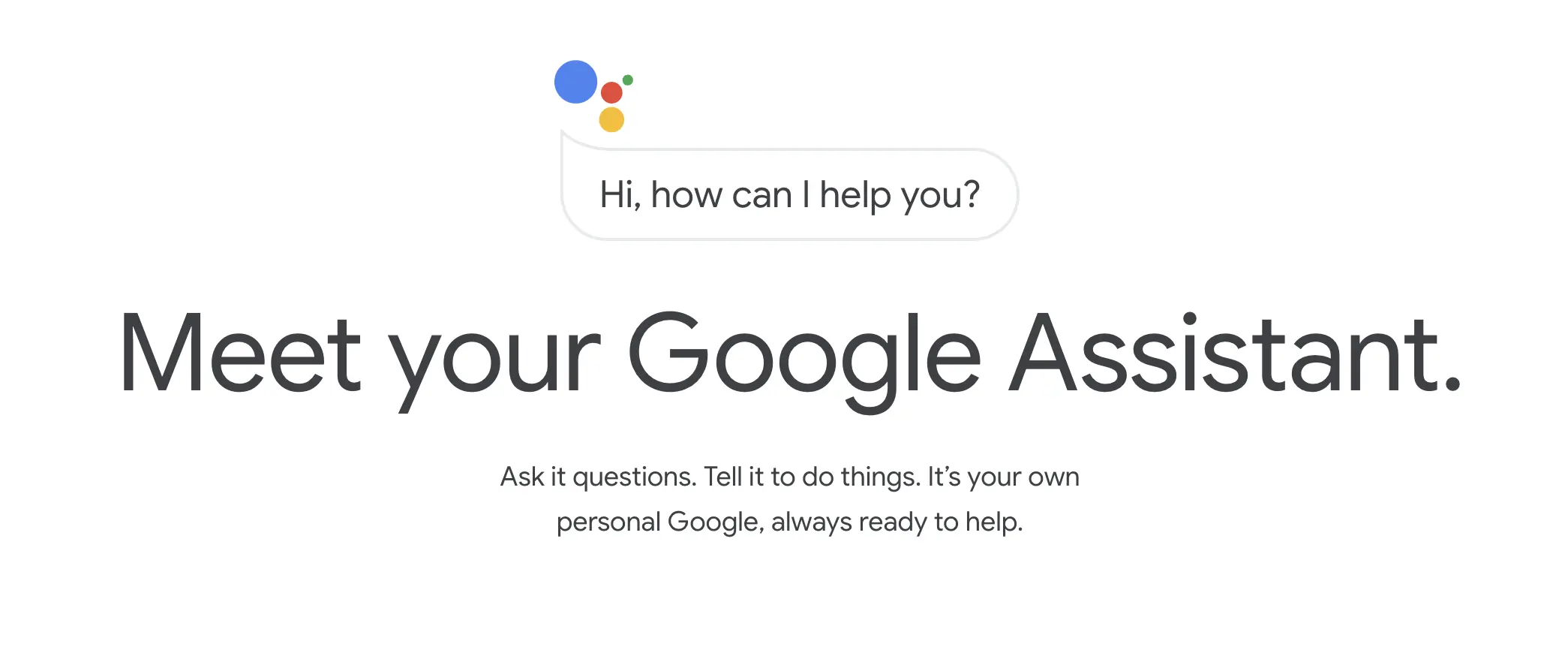
ทำไมต้องพัฒนากับ Google Assistant?
เทคโนโลยีเสียงกำลังเติบโตอย่างรวดเร็วและกลายเป็นส่วนสำคัญของการโต้ตอบกับอุปกรณ์ดิจิทัล ตั้งแต่สมาร์ทโฟนไปจนถึงอุปกรณ์สมาร์ทโฮม ผู้ช่วยเสียงอย่าง Google Assistant ได้กลายเป็นหัวใจของความสะดวกสบายในยุคปัจจุบัน การพัฒนาสำหรับ Google Assistant มอบประโยชน์มากมายที่ทั้งธุรกิจและนักพัฒนาไม่ควรพลาด:
- เข้าถึงผู้ใช้นับล้านคน
Google Assistant มีให้ใช้งานบนอุปกรณ์กว่า 1 พันล้านเครื่องทั่วโลก ไม่ว่าจะเป็นสมาร์ทโฟน ลำโพงอัจฉริยะ ทีวี หรือแม้แต่รถยนต์ ความครอบคลุมนี้ช่วยให้แอปของคุณสามารถเข้าถึงผู้ใช้ที่หลากหลายขนาดใหญ่กว่าช่องทางดั้งเดิม - เพิ่มการมีส่วนร่วมของผู้ใช้
การโต้ตอบด้วยเสียงทำให้ผู้ใช้สามารถใช้งานได้อย่างเป็นธรรมชาติมากกว่าการพิมพ์หรือค้นหาในเมนู ด้วยแอปที่รองรับคำสั่งเสียง ธุรกิจสามารถมอบประสบการณ์การใช้งานที่ราบรื่น ช่วยเพิ่มความพึงพอใจและความภักดีของลูกค้า ตัวอย่างเช่น ลูกค้าสามารถสั่งซื้อสินค้าซ้ำหรือจองบริการได้เพียงพูดคำสั่ง - ปรับปรุงประสิทธิภาพและการเข้าถึง
แอปที่เน้นการใช้เสียงช่วยลดความยุ่งยากในการใช้งานดิจิทัลแบบดั้งเดิม โดยมอบการโต้ตอบแบบเรียลไทม์ที่ไม่ต้องใช้มือ เหมาะสำหรับผู้ใช้ที่มีตารางงานแน่นหรือมีข้อจำกัดด้านการเข้าถึง - รักษาความสามารถในการแข่งขันในตลาดที่กำลังเติบโต
เมื่อธุรกิจจำนวนมากเริ่มใช้งานเทคโนโลยีเสียง การผสาน Google Assistant เข้ากับกลยุทธ์ของคุณจะช่วยให้คุณล้ำหน้าคู่แข่ง บริษัทที่ใช้ผู้ช่วยเสียงเพื่อมอบโซลูชันที่สร้างสรรค์หรือปรับปรุงการโต้ตอบกับลูกค้าจะมีความได้เปรียบในเชิงการแข่งขัน - ผสานกับบริการอื่น ๆ ของ Google
Google Assistant สามารถเชื่อมต่อกับบริการต่าง ๆ ของ Google เช่น ปฏิทิน Gmail และ Maps ได้อย่างราบรื่น การพัฒนา Action จะช่วยให้แอปของคุณผสานเข้ากับระบบเหล่านี้ได้ ทำให้ผู้ใช้สามารถใช้งานฟังก์ชันที่สอดคล้องกับกิจวัตรประจำวันได้อย่างลงตัว
การสร้างแอปสำหรับ Google Assistant ช่วยให้คุณเป็นผู้นำในยุคแห่งเทคโนโลยีนี้ พร้อมกับเปิดประตูสู่โอกาสใหม่ ๆ ที่หลากหลาย
ขั้นตอนที่ 1: สร้างบัญชีนักพัฒนาของคุณ
ก่อนเริ่มต้นพัฒนา คุณจำเป็นต้องมีบัญชี Google Developer ซึ่งเป็นพื้นที่ทำงานสำหรับสร้าง จัดการ และเผยแพร่แอปของคุณ ขั้นตอนการตั้งค่ามีดังนี้:
- เข้าสู่ Actions Console: ไปที่ Actions on Google แล้วลงชื่อเข้าใช้ด้วยบัญชี Google ของคุณ
- สร้างโปรเจกต์ใหม่: คลิกปุ่ม “New Project” ตั้งชื่อโปรเจกต์ที่เหมาะสม สะท้อนถึงวัตถุประสงค์ของแอป และจดจำง่ายสำหรับผู้ใช้
- เลือกประเภทโปรเจกต์: Actions Console จะให้คุณเลือกประเภท Action เช่น Custom Action หรือ Smart Home Action สำหรับโปรเจกต์ทั่วไป เริ่มจาก Custom Action
- กำหนดค่าพื้นฐาน: ใส่รายละเอียดโปรเจกต์ เช่น ภาษาและภูมิภาคที่แอปของคุณรองรับ
กระบวนการนี้คือก้าวแรกในการสร้าง Action ที่ผสานรวมกับ Google Assistant ได้อย่างไร้รอยต่อ
ขั้นตอนที่ 2: ออกแบบ Action ที่ต้องการ
- กำหนด Use Case
พิจารณาว่าแอปของคุณจะแก้ปัญหาอะไร หรือมอบความสะดวกสบายแบบใด คำนึงถึงกลุ่มเป้าหมาย:some text- สำหรับธุรกิจ: แอปสามารถช่วยเรื่องบริการลูกค้า การจอง หรือการสั่งซื้อ
- สำหรับนักพัฒนาส่วนตัว: แอปอาจให้ความบันเทิง การศึกษา หรือเครื่องมือเพิ่มประสิทธิภาพ
- วางแผนบทสนทนา
สร้างการไหลของการโต้ตอบที่ชัดเจน ซึ่งแสดงถึงคำสั่งของผู้ใช้และการตอบกลับของผู้ช่วย เช่น:some text- วลีเริ่มต้น (“OK Google, ask [ชื่อแอป] to...”)
- คำถามหรือคำสั่งของผู้ใช้ที่เป็นไปได้
- การตอบกลับและการติดตามผลที่สมเหตุสมผล
- ใช้เครื่องมืออย่าง flowcharts หรือ frameworks เพื่อช่วยให้เห็นภาพบทสนทนาได้ง่ายขึ้น
- ใส่ความเป็นตัวตนใน Action
เพิ่มเอกลักษณ์เฉพาะตัว เช่น โทนที่เป็นมิตร อารมณ์ขัน หรือเสียงตอบกลับที่น่าสนใจ ตัวอย่างเช่น หากคุณสร้างแอปเกี่ยวกับการออกกำลังกาย คำตอบอย่าง “มาเริ่มออกกำลังกายให้สุดเหวี่ยงกันเถอะ!” จะช่วยสร้างแรงจูงใจให้กับผู้ใช้ได้
การออกแบบที่ดีช่วยให้แอปของคุณมีความโดดเด่น ใช้งานง่าย และสร้างประสบการณ์ที่น่าจดจำสำหรับผู้ใช้
ขั้นตอนที่ 3: สร้างแอปด้วย Dialogflow
Dialogflow คือเครื่องมือ AI ของ Google ที่ช่วยให้คุณสร้างอินเทอร์เฟซสนทนาได้อย่างง่ายดาย แม้จะเหมาะกับมือใหม่ แต่ก็ทรงพลังพอสำหรับโปรเจกต์ที่ซับซ้อน
- สร้าง Agent: เปรียบเสมือน "สมอง" ของแอปที่ช่วยประมวลผลคำสั่งจากผู้ใช้ แค่เข้าสู่ระบบ Dialogflow แล้วสร้าง Agent ใหม่ที่เชื่อมต่อกับโปรเจกต์ใน Actions Console ของคุณ
- ตั้งค่า Intents: Intents คือตัวแทนของงานต่าง ๆ ที่แอปจะช่วยทำ ตัวอย่าง:some text
- แอปร้านอาหารอาจมี Intents อย่าง “จองโต๊ะ” หรือ “ยกเลิกการจอง”
- แอปเรียนภาษาอาจมี Intents อย่าง “สอนคำใหม่ให้ฉัน”
- ฝึก Agent ของคุณ: เพิ่มประโยคตัวอย่างในแต่ละ Intent เพื่อให้ระบบเรียนรู้วิธีที่ผู้ใช้อาจพูด เช่น การจองโต๊ะอาจใช้คำว่า “ฉันอยากจองโต๊ะตอน 7 โมงเย็น” หรือ “ช่วยจองโต๊ะให้หน่อย” ยิ่งคุณใส่ตัวอย่างหลากหลาย ระบบยิ่งเข้าใจได้ดีขึ้น
- กำหนดการตอบกลับ: ตั้งค่าคำตอบที่แอปจะส่งกลับให้ผู้ใช้ ซึ่งอาจเป็นข้อความแบบตายตัว (เช่น “จองโต๊ะสำเร็จแล้ว”) หรือแบบไดนามิก (ปรับตามข้อมูลที่ผู้ใช้ระบุ เช่น “โต๊ะของคุณจองไว้ตอน [เวลาที่ผู้ใช้ระบุ]”)
นอกจากนี้ Dialogflow ยังรองรับการเชื่อมต่อกับ API และฐานข้อมูล ซึ่งช่วยให้แอปดึงข้อมูลแบบเรียลไทม์หรือทำงานซับซ้อนได้
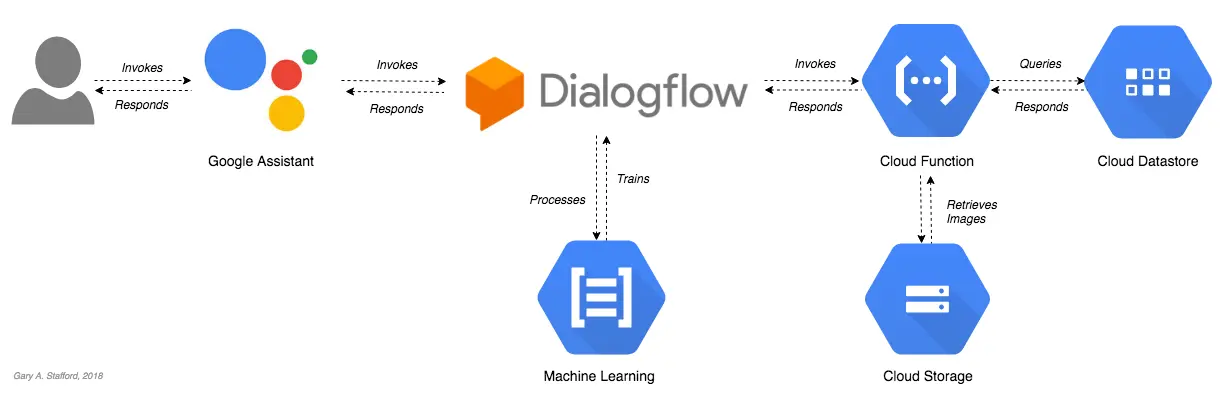
ขั้นตอนที่ 4: ทดสอบแอป
การทดสอบเป็นสิ่งสำคัญเพื่อให้มั่นใจว่าแอปของคุณใช้งานได้ราบรื่นและตอบโจทย์ผู้ใช้
- Actions Console Simulator: จำลองการโต้ตอบของผู้ใช้กับแอปในสภาพแวดล้อมเสมือนจริง ทดสอบทุกเส้นทางการสนทนา รวมถึงกรณีที่อาจเกิดข้อผิดพลาด
- อุปกรณ์จริงของ Google: ลองใช้งานบนอุปกรณ์จริง เช่น Google Nest หรือสมาร์ทโฟน เพื่อดูว่าแอปทำงานได้ดีแค่ไหนในชีวิตจริง
- ให้ผู้ใช้ทดลอง: แบ่งปันแอปกับกลุ่มผู้ใช้เบต้า เก็บฟีดแบ็กเกี่ยวกับความง่ายในการใช้งาน ความครบถ้วนของฟังก์ชัน และจุดที่ต้องปรับปรุง
ถ้าคุณวางแผนให้แอปรองรับหลายภาษา อย่าลืมทดสอบในแต่ละภาษาเพื่อให้มั่นใจว่าประสบการณ์การใช้งานเหมือนกันทุกกลุ่มเป้าหมาย
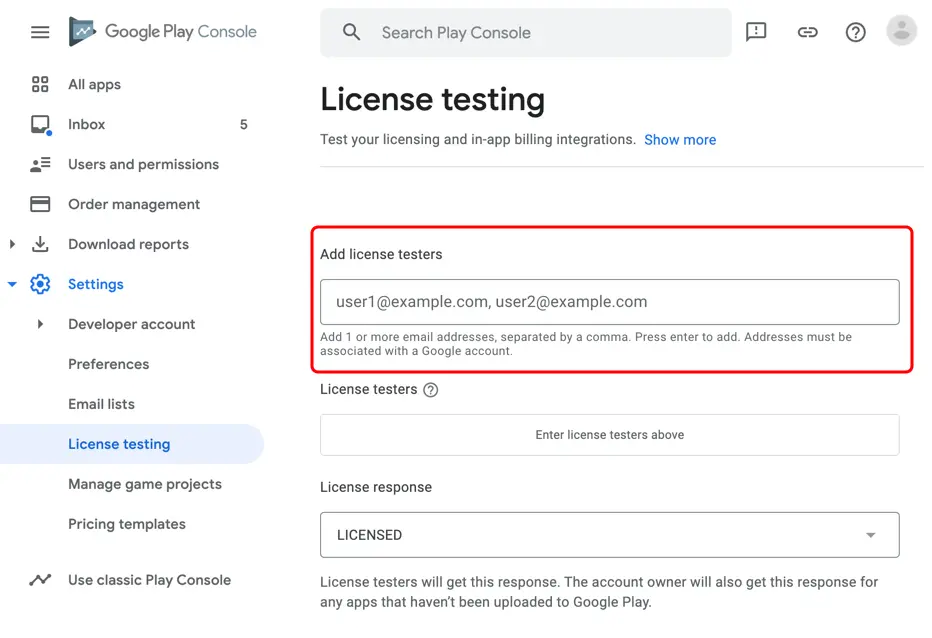
ขั้นตอนที่ 5: เปิดตัวแอปสู่สาธารณะ
เมื่อถึงเวลานำแอปออกสู่สายตาผู้ใช้ นี่คือขั้นตอนสำคัญ:
- เตรียมข้อมูลให้พร้อม: เขียนคำอธิบายที่ชัดเจนและดึงดูดใจ พร้อมออกแบบโลโก้และเลือกคำหลักที่ช่วยให้คนค้นหาแอปของคุณได้ง่าย เช่น “Google Assistant app,” “voice commands,” หรือ “action builder”
- ส่งแอปให้ตรวจสอบ: Google จะตรวจสอบแอปเพื่อให้มั่นใจว่าปลอดภัย ใช้งานได้ดี และมีคุณภาพตามมาตรฐาน ถ้ามีปัญหาให้รีบแก้ไข
- เปิดตัวแอป: หลังจากได้รับการอนุมัติ แอปของคุณจะพร้อมใช้งานบน Google Assistant ผู้ใช้สามารถค้นหาและใช้งานแอปได้ทั้งผ่านคำสั่งเสียงหรือแอป Google Assistant
อย่าลืมอัปเดตแอปของคุณอยู่เสมอ เพิ่มฟีเจอร์ใหม่ ๆ หรือปรับปรุงตามฟีดแบ็กจากผู้ใช้ เพื่อให้ผู้ใช้อยากกลับมาใช้งานอีก
.webp)
เคล็ดลับง่าย ๆ สำหรับความสำเร็จ
- เน้นความเรียบง่าย
ทำให้แอปใช้งานง่ายและเป็นธรรมชาติ ผู้ใช้ควรเข้าใจการใช้งานได้โดยไม่ต้องมีคำอธิบาย - เพิ่มประสิทธิภาพ SEO
ใช้คำหลักที่เกี่ยวข้องเมื่อกำหนดชื่อและคำอธิบายแอป เช่น "voice assistant," "Google Assistant apps," และ "build for Google Assistant" เพื่อเพิ่มโอกาสให้แอปถูกค้นพบ - มอบประโยชน์ให้ผู้ใช้
แอปที่ช่วยประหยัดเวลา สนุกสนาน หรือแก้ปัญหาได้จริง จะมีโอกาสดึงดูดผู้ใช้ได้มากกว่า - อัปเดตเสมอ
การอัปเดตฟีเจอร์ใหม่ ๆ หรือปรับปรุงตามคำติชม ช่วยให้ผู้ใช้ไม่รู้สึกเบื่อ
ตัวอย่าง Google Assistant Actions ที่ยอดเยี่ยม
ต้องการแรงบันดาลใจใช่ไหม? ลองดูตัวอย่างเหล่านี้:
- Headspace: ให้การฝึกสมาธิและการออกกำลังกายเพื่อผ่อนคลายจิตใจ
- Domino’s Pizza: ให้ผู้ใช้สั่งพิซซ่าด้วยคำสั่งเสียง
- Nest: ควบคุมอุปกรณ์สมาร์ทโฮมได้อย่างง่ายดาย
ตัวอย่างเหล่านี้แสดงให้เห็นถึงความหลากหลายของ Google Assistant และศักยภาพในการปรับปรุงชีวิตประจำวัน
บทสรุป
การเริ่มต้นพัฒนา Google Assistant ไม่ได้ยากอย่างที่คิด ด้วยขั้นตอนเหล่านี้ คุณสามารถสร้างแอปที่ทรงพลัง เข้าถึงผู้ใช้หลายล้านคน และช่วยเพิ่มคุณค่าให้กับชีวิตประจำวันของพวกเขาได้ ไม่ว่าคุณจะสร้างเพื่อความสนุกหรือเพื่อธุรกิจ Google Assistant เป็นแพลตฟอร์มที่สมบูรณ์แบบในการนำไอเดียของคุณมาเป็นจริง
แล้วคุณจะรออะไร? เริ่มสร้าง Action สำหรับ Google Assistant ของคุณวันนี้ แล้วเข้าร่วมการปฏิวัติด้วยเสียง!
ทาง Amity Solutions ก็มีบริการ AI assistantที่ช่วยเพิ่มประสิทธิภาพการดำเนินงานเช่นกัน ปรึกษาผู้เชี่ยวชาญของเราได้ที่นี่



.webp)

.webp)
.webp)
.webp)
.webp)
.webp)